[Scrap] Farbpalette als Regenbogen
In diesem Tutorial benötigen wir zum Verjüngen einer Linie entweder das passende Script oder ein Plugin.
Das Plugin, das für Windows geeignet ist, ist hier zu finden:
https://www.web-zelios-program.info/mys ... -taper.zip
Speichere diese Datei in Deinen Download-Ordner: stroke-path-with-taper.zip
Die Zip-Datei wird entpackt. Die Datei heißt stroke-path-with-taper.exe und gehört in den Ordner Plug-ins Deines persönlichen Gimp-Ordners. Unter Win7 heißt der Dateipfad dann normalerweise
C:\Users\DeinName\.gimp-2.8\plug-ins\stroke-path-with-taper.exe.
Unter Linux verwende bitte folgende Datei: https://www.web-zelios-program.info/mys ... x_2.10.zip. Die Datei heißt stroke-path-with-taper, sie wird in den plugins-Ordner von Gimp geräumt und muss ausführbar gemacht werden.
* 1. Erstelle ein neues transparentes Bild 1000 x 1000
mit Hilfslinien vertikal bei 70 Prozent und horizontal bei 80 Prozent
* 2. Am Schnittpunkt der Hilfslinien ziehe eine Kreisauswahl (aus der Mitte aufziehen, festes Seitenverhältnis von 1:1)
Auswahl nach Pfad.
* 3. Als Pfad benötigen wir nur ungefähr ein Viertel dieses Kreisbogens.
Auswahl - nichts.
Im Pfaddialog aktiviere das Pfadwerkzeug und lösche die nicht gebrauchten Knoten und Segmente mit festgehaltener STRG- plus Umschalttaste durch Anklicken mit der Maus.
Der fertige Pfad sollte etwa so aussehen wie im Screenshot. Die rechts neben der senkrechten Hilfslinie sichtbaren Knoten nimm bei Verwendung des Scriptes noch weg.
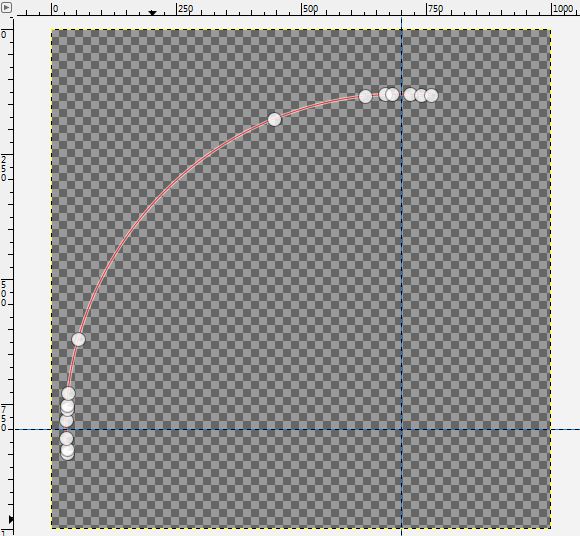
* 4. Stelle die ersten zwei Farben Deiner Palette als VG- und HG-Farbe ein.
Im Menü Bearbeiten findest Du unten den entsprechenden Befehl zum Nachziehen des Pfades, je nachdem ob Du zum Verjüngen das Script (Tapered Stroke Path) oder das Plugin (Stroke Path with Taper) verwendest.
Die Startbreite muss beim Script etwas höher sein, damit die gebogenen Linien später etwa geschlossen erscheinen:
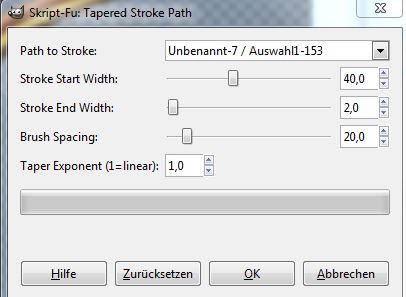

* 5. Dupliziere die Ebene mit dem ersten verjüngten Stück so oft, dass Du für jede Deiner Farben eine Ebene hast und färbe die Ebenen entsprechend ein.
Beginne unten mit der Ebenenbeschriftung, die wegen des besseren Überblicks am besten die Farbe und die Werte für den Ebenenversatz enthält.
Die zweitunterste Ebene wird z.B. um x=30 und y=3 versetzt, die drittunterste um x=60 und y=6 versetzt.
Natürlich kannst Du auch andere Breiten verwenden, wichtig ist, dass sich der Versatz dann von Ebene zu Ebene um eben diesen Wert erhöht.
(Bei höheren Werten musst Du bei Bedarf die Leinwandbreite erhöhen.)
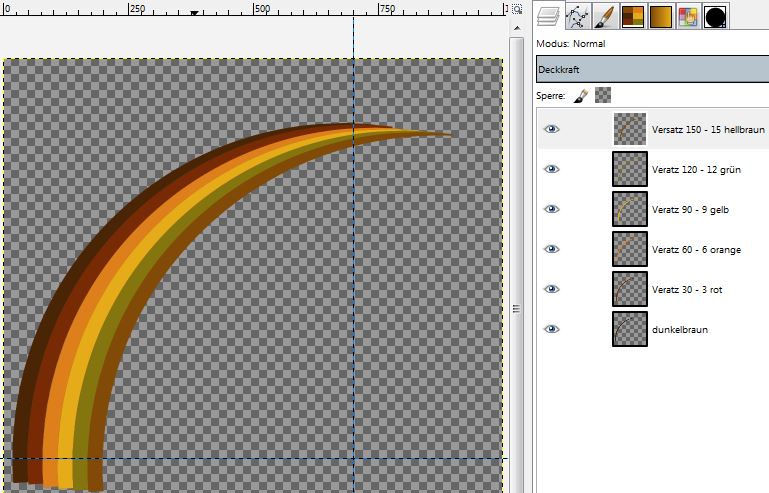
* 6. Nach dem Vereinen der Ebenen kannst Du einen leichten Gaußschen Weichzeichner anwenden. (z.B. mit Wert 5)
Denke an das automatische Zuschneiden.
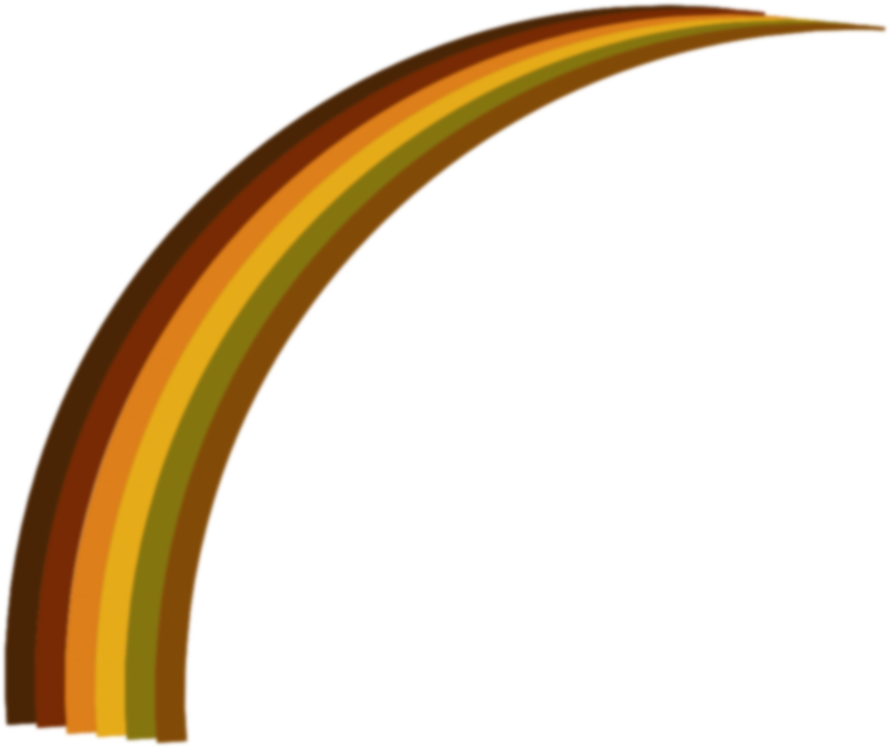
B - Eigene Ideen der Kursteilnehmer zur Gestaltung der Farbpalette
Du hast bereits verschiedene Varianten für Farbpaletten nachgebastelt. Jetzt sind Deine Ideen gefragt.
Nur als Anregung gedacht sind hier eine ganz schlichte und eine etwas verspielte Möglichkeit, passend vorbereitete Rahmen mit den unterschiedlichen Farben zu füllen:

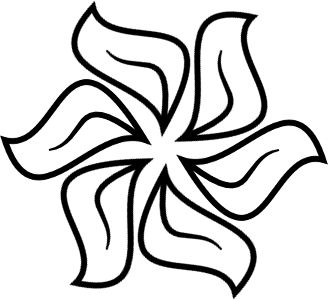
Alles, was Du dazu benötigst, ist der Zauberstab, mit dem Du die Auswahl in einem vom Rahmen begrenzten Bereich erzeugst.
Auf einer neuen transparenten Ebene fülle die Auswahl jeweils mit einer Deiner Farben.
Willst Du mehr als sechs Farben anzeigen, kein Problem:
Leicht lässt sich einer oder mehrere Bereiche bei den Rechtecken hinzufügen.
Die Blütenblätter könnte man an der engsten Stelle jeweils mit einer neuen Linie verbinden, schon wäre Platz für die siebente Farbe, ein Kreis in der Mitte für Farbe Nummer 8 ...
Den Rahmen kannst Du nach dem Einfärben auf der neuen Ebene entweder stehen lassen, anders einfärben oder auch entfernen.
Als PNG gespeichert sieht es auch ohne die schwarzen Trennlinien gut aus.